| 16.6. Vieille photo | ||
|---|---|---|
 |
16. Décoration |  |
Figure 16.352. Exemple d'application pour le filtre « Vieille photo »

Image d'origine

Après application du filtre « Vieille photo »
Ce filtre donne à l'image un aspect de vieille photo, un peu floue, jaunie et tachée.
Si cochée, un Flou Gaussien sera appliqué à l'image, la rendant moins nette.
Si vous choisissez une taille de bordure > 0, le filtre Bordure inégale sera appliqué, ajoutant une bordure blanche irrégulière.
Si coché, le filtre reproduit l'effet de vieillissement d'une ancienne photo en noir et blanc de teinte sépia. Pour réaliser cet effet, le filtre désature l'image, réduit la luminosité et modifie la balance des couleurs. [10]
Si cette option est cochée, des taches seront ajoutées à l'image.
Figure 16.355. Exemple pour l'option « Marbrer »
Une image blanche marbrée (sans Focus Enlevé ni Sépia)
Si cette option est cochée, le filtre crée une nouvelle image sur laquelle il agira. L'image d'origine restera inchangée.